Android Studio3.6.+ 插件搜索不到终极解决方案(图文详解)
不知道什么时候Android Studio 插件和Gradle升级后,插件在线安装就搜索不到插件了,一直处于转圈圈状态,通过各种测试和摸索总结出几种解决方案。我的Android Studio已经升级到3.6.3.

一.排查他因
排除一些相关因素,这些方法排除后任然无法搜索插件再使用终极解决方案。
1. 网络检查
. 确定无法搜索到插件前,一定要确定网络状态良好,弱网状态下也是会半天搜索不出插件的。不然后面忙了大半天要哭了。
2. 取消代理

二、终极方案
如下列举的几种方法都可有效解决插件搜索不到的问题。
1.离线下载
离现下载,离线安装是最笨最后的方法
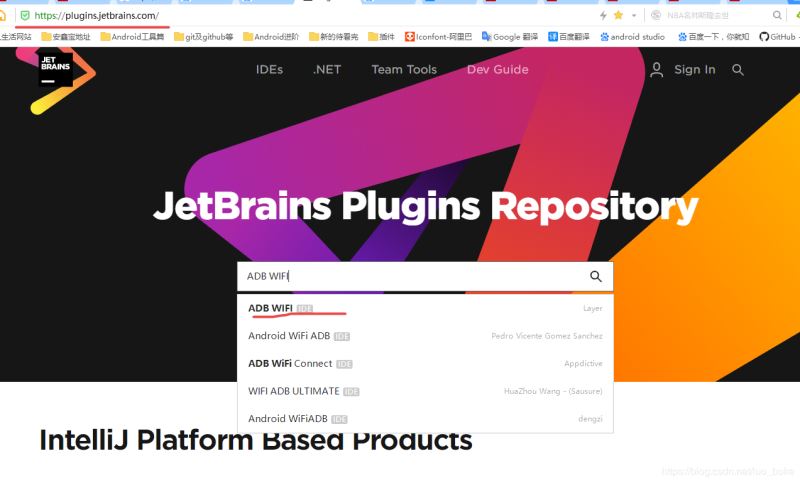
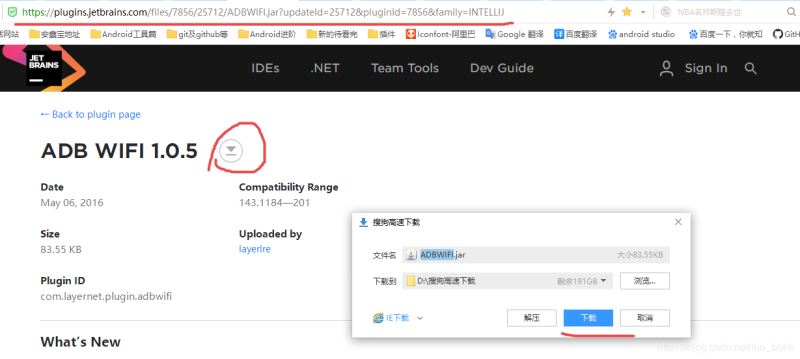
下载离线插件.jar后进行离线安装即可

2. availables.xml替换方案
这种方式我最为推荐。
网上盛传删除.AndroidStudio3\config 目录下的 plugins文件夹重启就可以了,其实它的实际是重新生成了availables.xml文件,我这样操作没有效果。这种方案实质只是想改变availables.xml,其他已安装的插件不用删除,不然重新下载安装又浪费时间。
我的解决方式是将将以前的availables.xml替换现在的availables.xml,它的路径在C:\Users\Administrator\.AndroidStudio3.6\config\plugins 下,替换之后就可以了。
availables.xml文件的获取方式
- 从低版的.AndroidStudio3.6\config中获取
- 从你的同事的Android studio 中获取
三、无效方案
1.取消 Use secure connection
在升级到3.6.0以后,早就没Use secure connection可选项了,所以该方法已经过时了
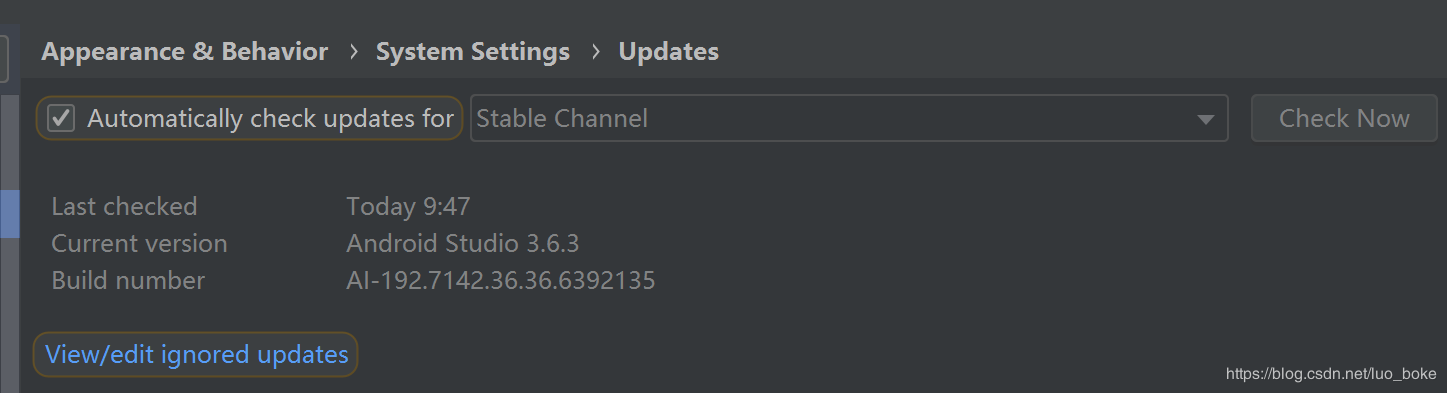
2. idea.properties配置
进入Android Studio的安装目录…Android Studio\bin找到idea.properties修改配置
idea.plugins.path=${idea.config.path}/plugins
改成
idea.plugins.path=${idea.system.path}/plugins
这种方式其实没啥用
在3.6.0及以后idea.plugins.path的配置早已被被消除了。

以上有用的,没用的方案我都试过之后的总结,希望各位看客站在我的肩膀上解决你们的难题减少麻烦。
总结
到此这篇关于Android Studio3.6.+ 插件搜索不到终极解决方案(图文详解)的文章就介绍到这了,更多相关android studio 插件搜索不到内容请搜索我们以前的文章或继续浏览下面的相关文章希望大家以后多多支持我们!
相关推荐
-
详解如何使用Android Studio开发Gradle插件
缘由 首先说明一下为什么会有这篇文章.前段时间,插件化以及热修复的技术很热,Nuwa热修复的工具NuwaGradle,携程动态加载技术DynamicAPK,还有希望做最轻巧的插件化框架的Small.这三个App有一个共同的地方就是大量的使用了Gradle这个强大的构建工具,除了携程的框架外,另外两个都发布了独立的Gradle插件提供自动化构建插件,或者生成热修复的补丁.所以学习一下Gradle插件的编写还是一件十分有意义的事. 插件类型 Gradle的插件一般有这么几种: 一种是直接在项目中的g
-
Android Studio插件之Jenkins插件详解
现在我就来介绍Android Studio上的Jenkins插件,让你可以更加方便地使用Jenkins.用Jenkins持续集成很久了,再Android Studio上的Jenkins插件也有一段时间了,用了该Jenkins插件之后,就不需要每次都在浏览器中区打开Jenkins服务器,然后输入用户名和密码进行登陆,再接着去找到相应的Jenkins任务进行编译了.至少我用起来很方便,这里推荐你们也使用! 现在先来介绍介绍该插件如何使用. 一.Jenkins插件功能介绍 1.Jenkins任务列表
-
Android Studio中ButterKnife插件的安装与使用详解
1>Android Studio 安装ButterKnife插件 同安装其他插件类似,如下: 1.1>打开Plugins界面 按照上图中1,2,3指示操作(注意:这里我的Android Studio中已经安装了该插件,所以显示的内容不太一样).然后重启Android Studio. 2>在项目上使用该开源项目(以Android Studio 为例) 2.1>在bulid.gradle中添加依赖 重新编译一下该项目,通过后继续操作. 2.2>在代码中就可以使用注解的方式了 2.
-
Android Studio Gradle插件版本与Gradle版本之间的对应关系
1.gradle插件版本配置位置: project对应的build.gradle文件中 buildscript { repositories { jcenter() } dependencies { classpath 'com.android.tools.build:gradle:1.2.3' } } 2.gradle版本配置位置: gradle-wrapper.properties 中 distributionUrl=https\://services.gradle.org/distribu
-
为Android Studio编写自定义Gradle插件的教程
Google已经建议Android开发全部转向Android Studio开发,Android Studio 是使用gradle编译.打包的,那么问题来了,gradle可是有一堆东西...,为了彻底了解gradle,今天就来学习下如何写自己的gradle插件(当然插件源码是使用groovy写的),先看如下代码目录: 如上图所示,plugin目录是插件源码目录,sample是用来测试插件的. 1.在目录plugin/src/main/groovy/com/micky/gradle/下新建插件类My
-
Android Studio3.6.+ 插件搜索不到终极解决方案(图文详解)
不知道什么时候Android Studio 插件和Gradle升级后,插件在线安装就搜索不到插件了,一直处于转圈圈状态,通过各种测试和摸索总结出几种解决方案.我的Android Studio已经升级到3.6.3. 一.排查他因 排除一些相关因素,这些方法排除后任然无法搜索插件再使用终极解决方案. 1. 网络检查 . 确定无法搜索到插件前,一定要确定网络状态良好,弱网状态下也是会半天搜索不出插件的.不然后面忙了大半天要哭了. 2. 取消代理 二.终极方案 如下列举的几种方法都可有效解决插件搜索不到
-
vscode配置leetcode插件并解决无法登录问题(图文详解)
官方文档 https://github.com/LeetCode-OpenSource/vscode-leetcode/blob/master/docs/README_zh-CN.md 1.环境 window10 vscode 1.23.0+ Node.js 10+ 如果Node.js 没添加到环境变量需要手动添加,添加成功在cmd中输入node --version会显示: 2.配置 vscode安装leetcode插件: 安装完右侧会出现: 此时发现账号密码方式无法登录(本次教程都针对国际版
-
Android Studio3.6.3 当前最新版本数据库查找与导出方法(图文详解)
一.SQLite安装包准备 本文章主要是针对安装了Android Studio 3.6.3 版本(Android Studio以下简称为AS)所做的SQLite教程, 博主这边安装的是 , 由于SQL语言基本大同小异,仅仅是管理数据库的软件不大相同,所以说数据库使用方法类似,具体安装流程参考网络上其他文章,本文暂不提供安装流程,安装完毕即可. 二.重中之重----Android Studio 3.0 版本起弃用了之前使用的ADM 博主也是刚发现自AS 3.0 开始弃用 Android Devic
-
Android Studio搜索功能(查找功能)及快捷键图文详解
1.在当前窗口查找文本[Ctrl+F] F3 向下查找关键字出现位置 Shift+F3 向上一个关键字出现位置 2.在当前工程内查找文本[Ctrl+Shift+F] 先会弹出一个对话框,直接点击[find],开始在整个工程内查找该字符串 查找结果如下: 3.查找类[Ctrl+N] 4.查找文件[Ctrl+Shift+N] 5.查找项目中的方法或变量[Ctrl+Shift+Alt+N] 6.查找类/方法/变量引用的地方 先定位光标 右键选择"Find Usages"(快捷键Alt+F7)
-
Android Studio 中运行 groovy 程序的方法图文详解
Groovy简介 Groovy是一种基于JVM(Java虚拟机)的敏捷开发语言,它结合了Python.Ruby和Smalltalk的许多强大的特性,Groovy 代码能够与 Java 代码很好地结合,也能用于扩展现有代码.由于其运行在 JVM 上的特性,Groovy也可以使用其他非Java语言编写的库. Groovy 是 用于Java虚拟机的一种敏捷的动态语言,它是一种成熟的面向对象编程语言,既可以用于面向对象编程,又可以用作纯粹的脚本语言.使用该种语言不必编写过多的代码,同时又具有闭包和动态语
-
Android开发环境搭建过程图文详解
一.工具 IDE:Android Studio4.1+genymotion (Android studio 自带AVD着实有些不好用,这里选择使用genymotion模拟器) JDK:1.8 SDK:7.1 版本管理:Git 二.环境搭建 1.安装jdk 这里使用的是jdk1.8 ,安装并配置环境变量,通用步骤,不一 一介绍了 2.安装Android Studio 安装:android-studio-ide-201.6858069-windows.exe ,默认安装即可配置sdk (可以选择设置
-
Android Studio真机无线连接USB设备调试运行详解流程
前言 一般情况下,多数移动开发者使用的是数据线连接电脑,进行各种移动设备的调试,更有胜者,非常迷恋模拟器,模拟器它好不好,答案是好,因为直接运行在电脑上,直接操作,调试,确实方便.尤其是ios开发小伙伴,多数app通过模拟器基本上都能开发好,再用真机验证就可以了.但对于android,就比较恼火了,模拟器一直不好用,卡.慢都是影响撸码的心情.另外android设备随便弄个便宜的都是容易的,基本上是真机开发.那么非一般情况呢,例如我们使用了NDK也就是C层的代码时,由于架构匹配方面,需要用真机开发
-
Android 使用PopupWindow实现弹出更多的菜单实例详解
最近想要做一个弹出更多的菜单,而原生的弹出菜单却不是我们想要的效果,所以必然要自定义菜单咯.本人也是借鉴网上的资料进行封装的,感觉还蛮不错的. 原生的菜单如下图: 自定义之后的效果图: 是不是看到这里之后,对比可知,原生的效果不太理想,所以还是再自己定义吧! 1.PopupWindow可以说是一个浮动在Activity之上的容器,通常用来显示自定义的视图.弹出菜单的封装PopMenuMore /** * 对弹出菜单的封装. * http://blog.csdn.net/maosidiaoxian
-
Android Studio 下自动注释(自定义作者,类作用等)图文详解
Eclipse 的自动注释相信大家都不会陌生,http://www.jb51.net/article/105094.htm,来到Android Studio之后我们会发现这个有用的功能竟然没有!(其实是被Android Studio隐藏了),鼓捣一番也就那么回事-.- 很简单,首先打开你的Android Studio 在工具栏点击如图小图标 然后在进入页面里搜索:File and Code Templates,如图 再如图 新建一个类试试 总结 以上所述是小编给大家介绍的Android Stu
-
android studio按钮监听的5种方法实例详解
1.匿名内部类 public class MainActivity extends AppCompatActivity implements View.OnClickListener { @Override protected void onCreate(Bundle savedInstanceState) { super.onCreate(savedInstanceState); setContentView(R.layout.activity_main); Button btn1 = fin
随机推荐
- 详解Java判断是否是整数,小数或实数的正则表达式
- java 单例模式(饿汉模式与懒汉模式)
- Java函数式编程(八):字符串及方法引用
- Java ArrayList 数组之间相互转换
- 使用js画图之正弦曲线
- jquery库文件略庞大用纯js替换jquery的方法
- 用PHP生成excel文件到指定目录
- Android GridView实现滚动到指定位置的方法
- Python中zip()函数用法实例教程
- 一、Servlet和JSP概述
- VC++简单实现关机、重启计算机实例代码
- Android编程UI设计之GridView和ImageView的用法
- PHP中ltrim与rtrim去除左右空格及特殊字符实例
- 几则JSP入门知识总结
- Centos下查看网卡的实时流量命令
- js网页右下角提示框实例
- java实现高效的枚举元素集合示例
- PHP中的.htaccess伪静态文件
- 利用C#实现网络爬虫
- c++中冒号(:)和双冒号(::)的使用说明

